Сервис Wizer.me вошел в десятку лучших сервисов для образования в 2016 году. Сервис позволяет создавать интерактивные рабочие листы, которые можно использовать при дистанционном обучении, для домашних работ, для работы в классе на интерактивной доске.
Учитель может создавать классы и добавлять в них учащихся.
Зарегистрироваться в сервисе можно с использованием адреса электронной почты, а также с использованием аккаунта Google+ или Edmodo. работает с Google Классом.
Интерактивный рабочий лист представляет собой веб-страницу, на которой можно разместить учебный материал и различного типа задания для учащихся. Например, это может быть видео, картинка, текст на основе которых учащиеся отвечают на вопросы и выполняют задания. Можно вставлять изображения и делать их интерактивными, добавляя на них метки с текстом, гиперссылками, вопросами, окнами для ввода текста. Можно добавлять презентации, размещенные в сервисах интернет, использую код HTML. Вопросы могут быть текстовыми, а могут быть в виде аудиофайлов. Во многих заданиях можно задать ответы для автоматической проверки.
Можно поделиться своими работами с другими учителями по электронной почте или социальных медиа, выбрав "share/доля".
Типы заданий:
Open Question - открытый вопрос. Можно задать размер поля, в который будет введен ответ (1, 4, 8 строк). Ответ может быть напечатан, а может быть записан в виде аудиофайла. Ответы оцениваются преподавателем.
Multiple Choice - выбор ответов из предложенного списка. В качестве вариантов ответа может быть текст, картинка. Правильный вариант ответа задается, проверка автоматическая.
Blanks - вставка пропущенных в тексте слов. Проверка автоматическая.
Fill On An Image - подписи на изображении. Можно задать ответы для автоматической проверки.
Matching - соответствие. Установить соответствие, соединив линией. Только текст. Автоматическая проверка.
Table - таблица. Можно задать количество строк и столбцов и содержание ячеек - вопрос или ответ.
Sorting - сортировка, классификация. Распределение по группам. Можно сортировать текст, картинки, аудио. Автоматическая проверка.
Embed - вставка материалов и заданий из других сервисов по коду. Например, можно добавлять презентации Google, задания из Learningapps, Thinglink.
Примеры интерактивных листов
Вот что удалось найти на сервисе по поиску. Думаю, что многие учителя, создавая свои материалы, не уделяют достаточно внимания ключевым словам-тегам, по которым можно найти их работы. Особенно "порадовало", что введя по ошибке просто одну букву "о", мне удалось найти хоть какие-то работы. В качестве тегов, как минимум, можно писать предмет (математика, история, информатика и т.п.), а также ключевые слова по содержанию работы (птицы, животные, композиторы, рисование, живопись и т.п.).- Информатика как наука
- Котельникова Н. Воробей домовый или городской
- Котельников Н. Кто такие птицы Рабочий лист для учащихся начальной школы по окружающему миру
- Котельникова Н. Легенды Балаклавы
- Николаева И. 8 класс География Атмосферные вихри (фрагмент урока)
- Погребняк С. Землетрясение. Причины возникновения и его последствия
- Слово о полку Игореве
- Трунов Д. Метапредметный рабочий лист ГБОУ "Школа №2121"
Мне самой сервис очень понравился. Не смотря на англоязычный интерфейс, все доступно и понятно. Кроме того, во время работы всплывают подсказки, переведя которые с помощью встроенного в Google Chrome переводчика, можно узнать много интересного по работе в сервисе.
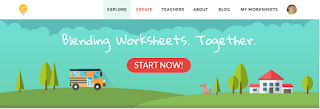
Спасибо! Разобралась легко! Обязательно воспользуюсь для перевернутого урока!
ОтветитьУдалить